Como adicionar um atalho às configurações do teclado do Google no App Drawer do Android

O Google Keyboard tem várias opções de personalização, mas cada ajuste exige uma visita ao menu Configurações. Embora haja uma maneira fácil de acessar esse menu a partir do teclado em si, há também outra maneira: por meio do ícone do aplicativo na gaveta de aplicativos. Infelizmente, isso não está habilitado por padrão, mas com uma última viagem no menu Configurações, um simples switch tornará possível
Como basicamente todos os ajustes do teclado do Google, primeiro você precisa abrir algum tipo de campo de texto para abrir o teclado, pressione e segure o ícone à esquerda da barra de espaço. Dependendo de qual aplicativo o campo de texto estiver, ele pode mostrar uma tecla diferente das minhas capturas de tela, mas a localização da tecla nunca muda.
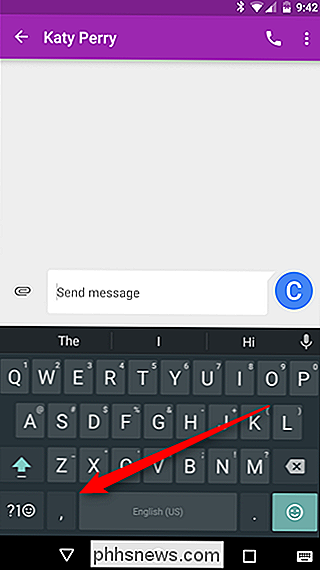
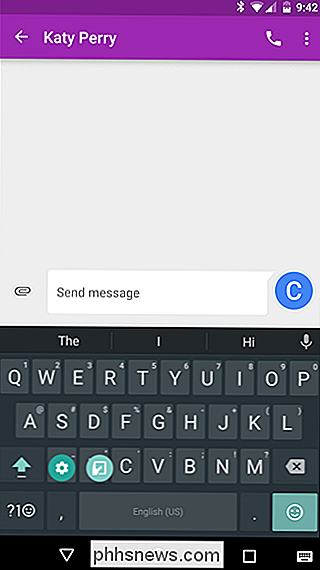
Quando você soltar a pressão longa, um pop-up será exibido com duas opções: "E" Configurações do teclado do Google. "Toque no último.
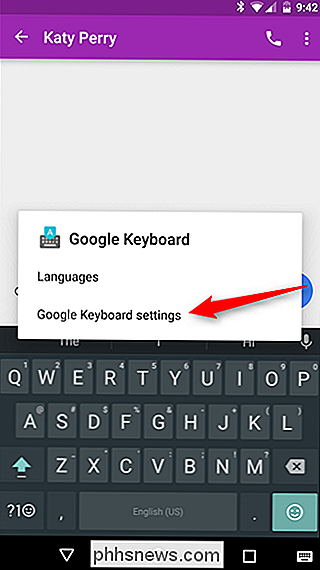
Neste menu, você deseja a última opção:" Avançado ".

O menu Avançado é incrivelmente simples, com apenas algumas alternâncias presentes. "Mostrar ícone do aplicativo" é o que você quer - basta tocar no botão do controle deslizante para ativá-lo, e é isso.
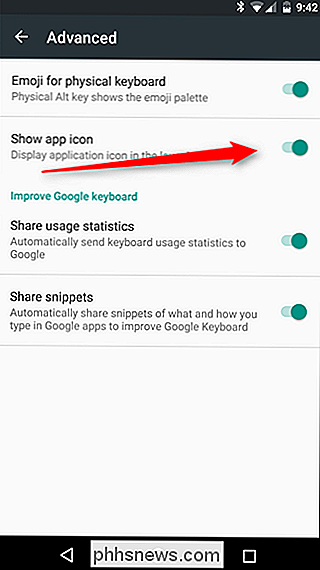
Depois de voltar desse menu, você pode ir para a gaveta de aplicativos. Você encontrará um novo ícone para "Configurações do teclado do Google", que o levará direto para o menu "Configurações". Não é mais necessário forçar um campo de texto para ajustar alguma coisa!
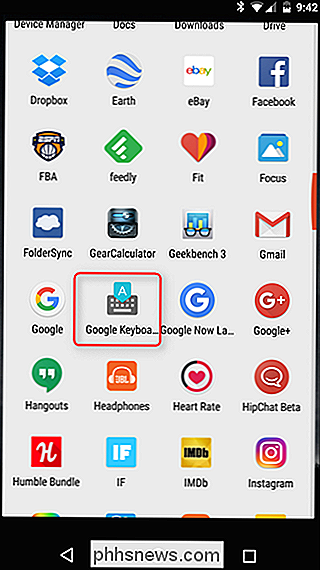
Faz sentido que o Google desabilite esse recurso por padrão - afinal, nem todo mundo quer confundir a gaveta de aplicativos com ícones mais , e as chances Você só precisa acessar o menu Configurações uma ou duas vezes. Mas se você gosta de experimentar novos recursos ou mudar as coisas com frequência, esse ajuste pode economizar tempo.

Como impedir que as notificações da sua página do Facebook explodam seu perfil pessoal
Se você tiver uma página no Facebook com mais de um punhado de seguidores, suas notificações do Facebook podem ficar um pouco fora de controle. Por padrão, sempre que houver atividade em seus gostos de página, comentários, novos seguidores, você receberá uma notificação em sua conta pessoal. Veja aqui como corrigir isso.

Os melhores jogos do tipo "Console-like" para iPhone, iPad e Android
Os jogos têm sido um marco nas lojas de aplicativos desde o início dos smartphones. Mas naquela época, os jogos mais populares eram curtos e rápidos, não as aventuras em profundidade que você encontraria em consoles de jogos. Mas os tempos mudaram. Os telefones e tablets podem não estar muito próximos dos PCs, Xboxes e PlayStations quando se trata de jogos, mas jogos de alta qualidade nos quais você pode mergulhar estão se tornando mais comuns em plataformas móveis.



